iPhoneで現在地を確認すれば、行きたい場所を簡単に見つけることができます。位置情報技術の継続的な発展により、iPhoneはますます賢くなり、ユーザーに様々な方法で現在地を特定できるようになりました。
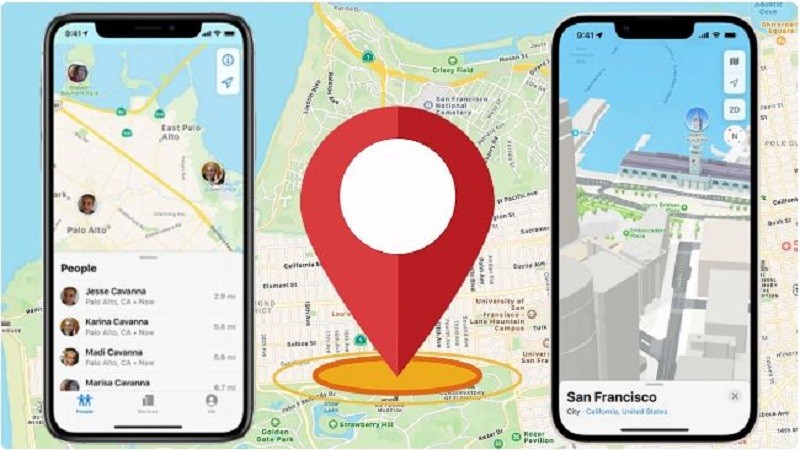 |
iPhoneで現在地を確認するのは非常に便利な機能です。ほんの数ステップで、簡単に現在地を特定し、目的地までの道順を調べることができます。以下に、iPhoneで現在地を確認するための3つの非常に簡単な方法をご紹介します。
マップアプリの使用
iPhone でマップを使用して現在地を確認するには、以下の詳細な手順に従ってください。
ステップ 1: まず、iPhone を開き、ホーム画面のマップ アプリ アイコンをタップしてアプリを起動します。
ステップ2:位置情報サービスがオフになっている場合は、位置情報サービスをオンにするように求める通知が表示されます。画面に表示される「位置情報サービスはオフです」という行をタップします。
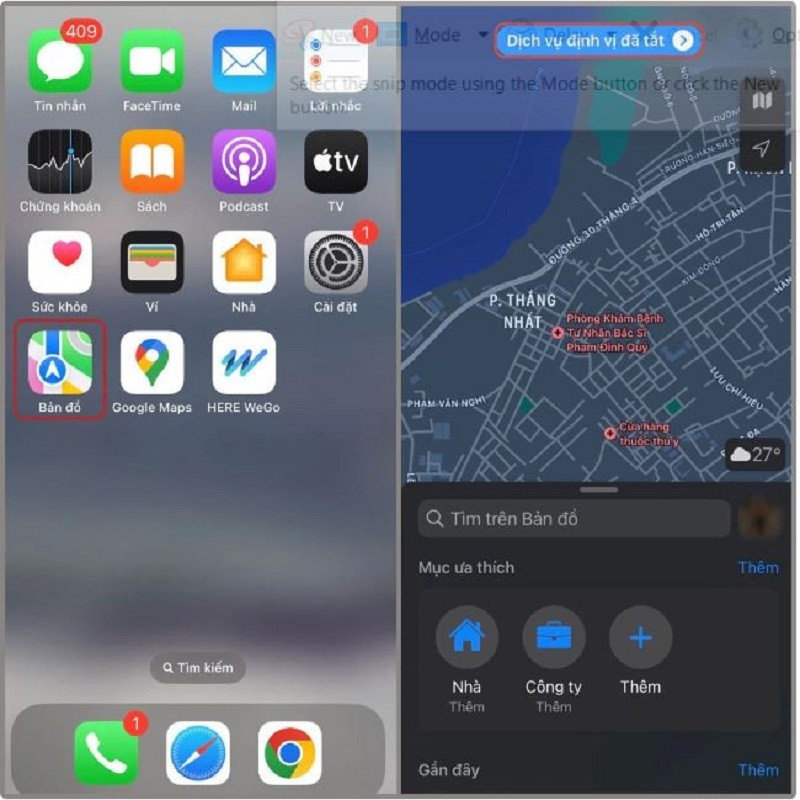 |
ステップ3:次に、「設定」セクションで「有効にする」をクリックします。すると、アプリケーションがiPhoneの設定セクションに移動します。「位置情報」セクションが表示されるので、クリックして続行します。
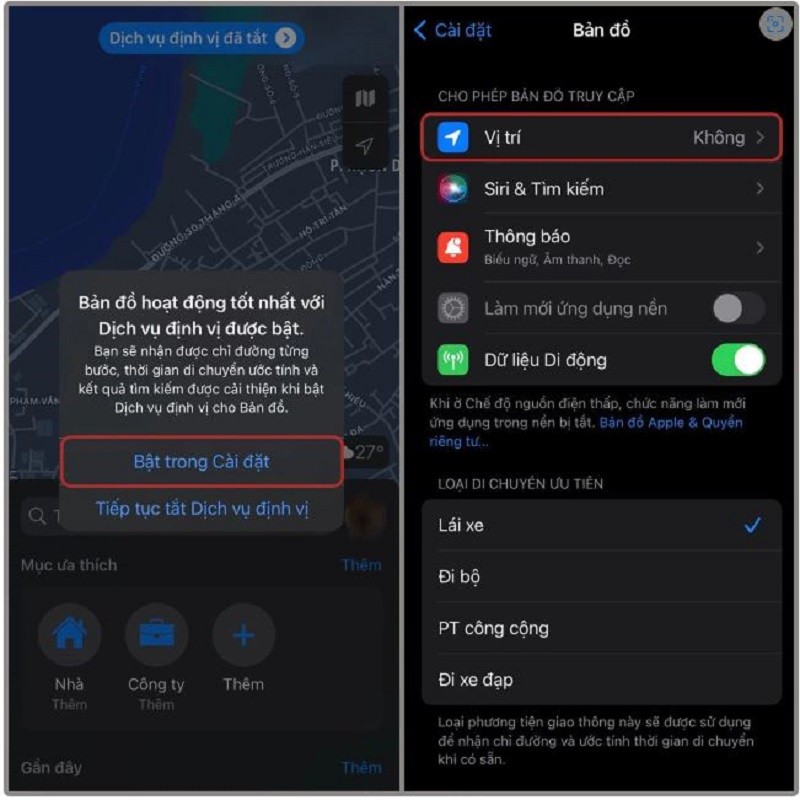 |
ステップ4:「位置情報」の下にある「マップ」アプリを見つけてタップします。ここで、位置情報へのアクセスオプションのリストが表示されます。「このアプリの使用中のみ」をタップすると、アプリを開いたときに位置情報の使用を許可します。
ステップ5:位置情報へのアクセスを有効にしたら、マップアプリに戻ります。アプリが自動的に更新され、現在地が地図上に表示されます。
ステップ6:これで、マップアプリの他の機能、例えばルート検索、経路検索、近くの場所の検索などを簡単に利用できるようになります。検索アイコンをタップするか、探したい住所を入力すると、現在地からの具体的なルート案内が表示されます。
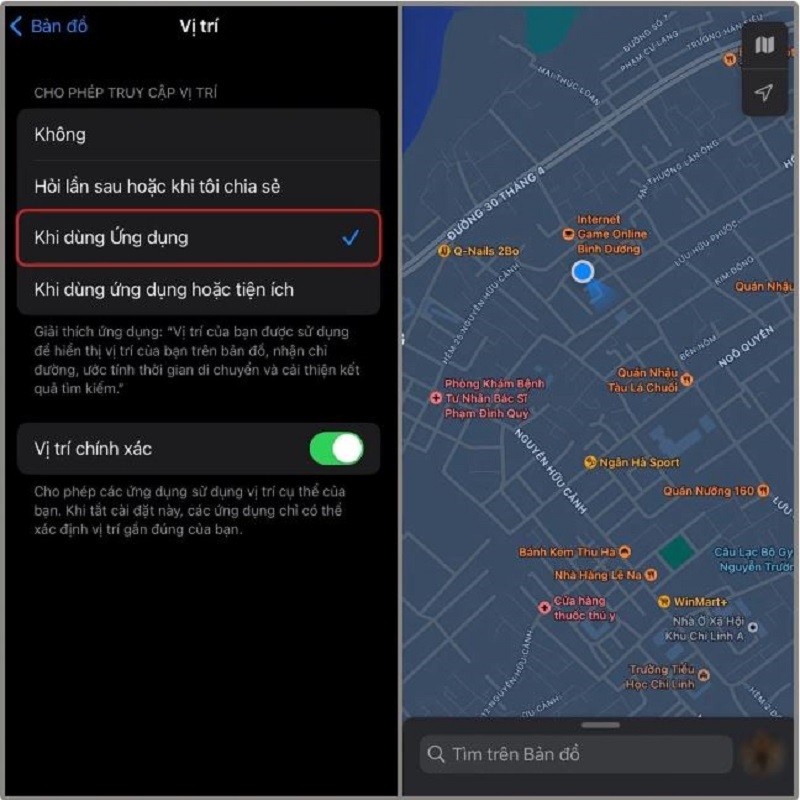 |
Googleマップで場所を確認
ステップ1:iPhoneでGoogleマップアプリを開きます。アプリのメイン画面に、中央に疑問符が付いた矢印が付いた円形のアイコンが表示されます。これが現在地アイコンです。クリックしてください。
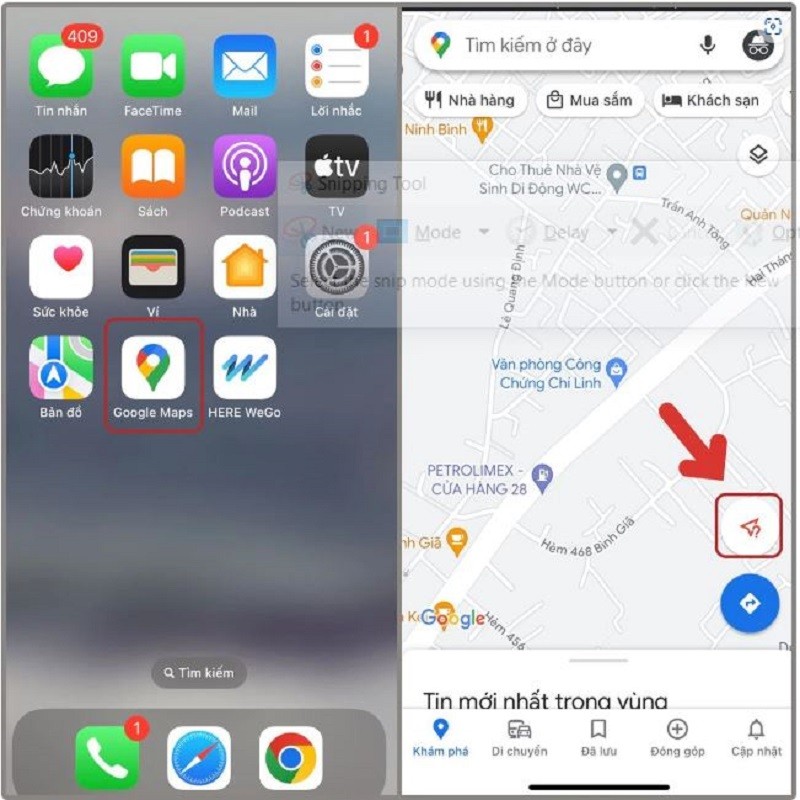 |
ステップ2:次に、Googleマップに位置情報へのアクセスを許可するよう求める通知が表示されます。「設定へ移動」ボタンをクリックして、位置情報へのアクセスを許可してください。
ステップ3:設定セクションで「位置情報」をクリックします。ここで、アプリケーションが位置情報にアクセスすることを許可するオプションのリストが表示されます。
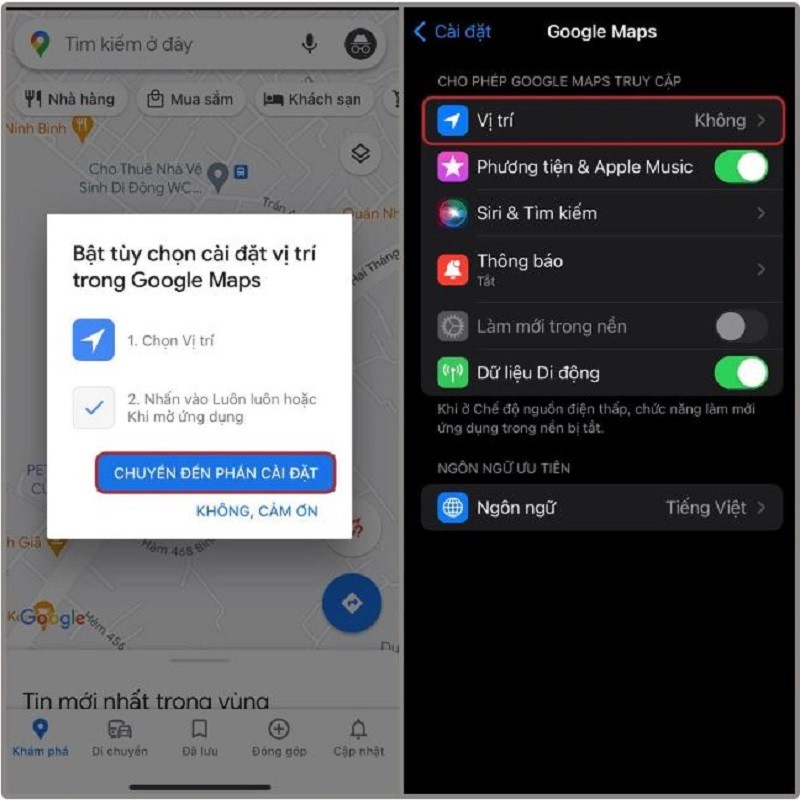 |
ステップ 4: 次に、[アプリの使用中] オプションをタップして、Google マップが現在地を特定できるようにします。
ステップ5:最後に、Googleマップアプリに戻り、「現在地を表示」アイコンをもう一度タップします。これで、Googleマップの地図上に現在地が青い点で表示されます。
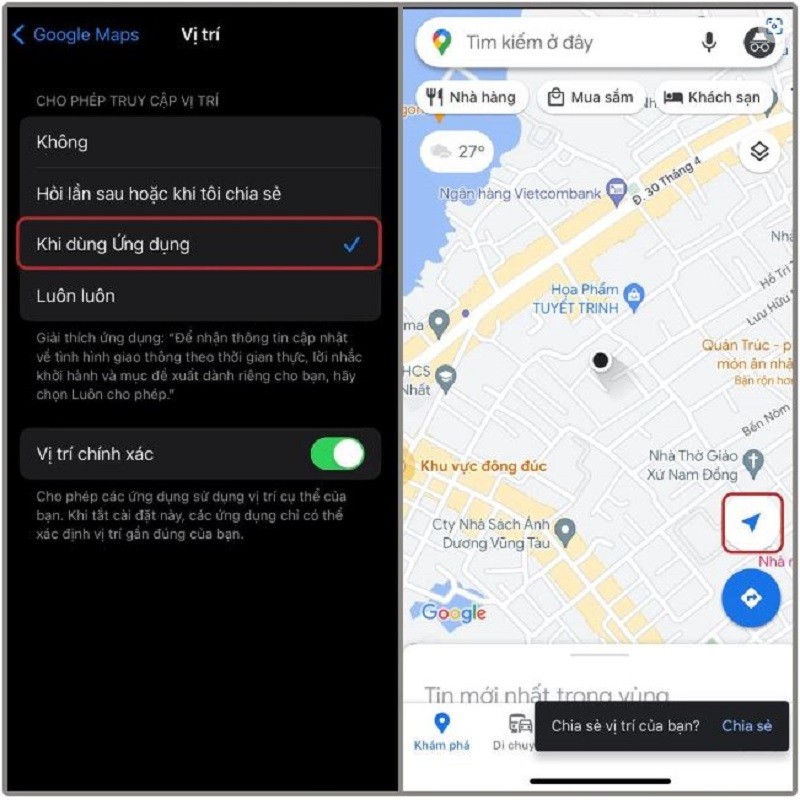 |
上記の記事では、iPhoneで簡単な手順で現在地を特定する方法をご案内しました。成功をお祈りします!
[広告2]
出典: https://baoquocte.vn/xac-dinh-vi-tri-hien-tai-tren-iphone-sieu-don-gian-275327.html



















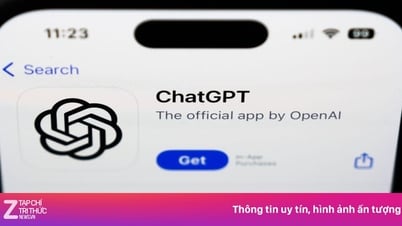













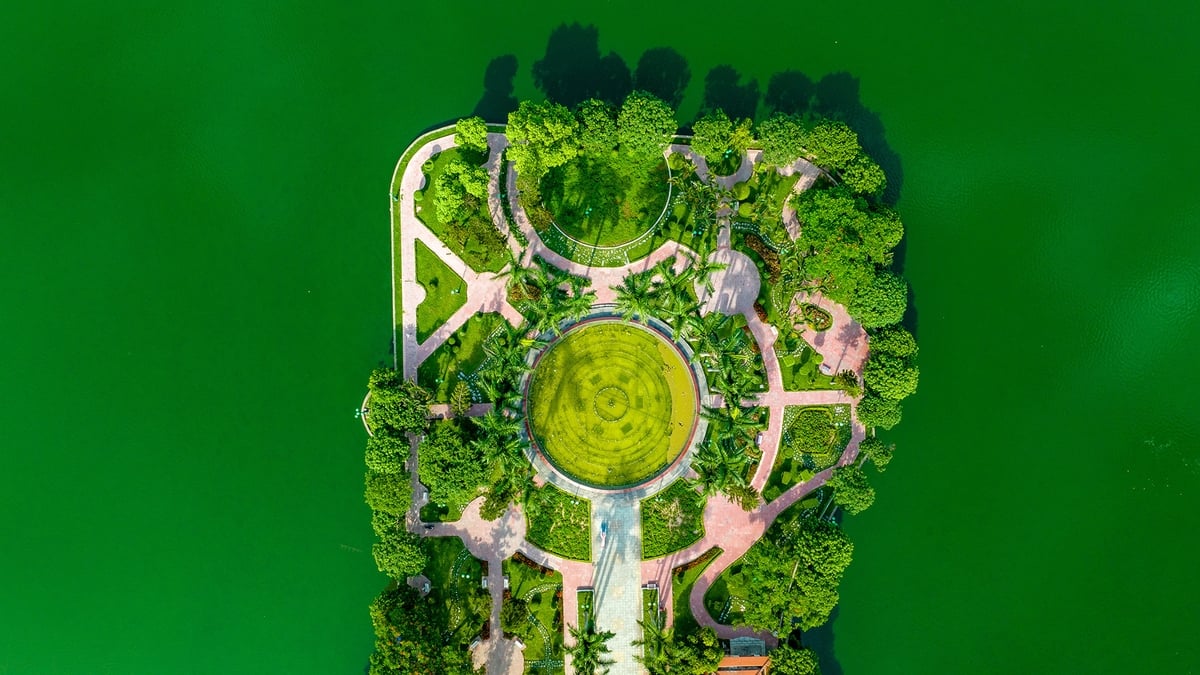








































![[インフォグラフィック] 文化体育観光部党委員会:2020~2025年度の目玉](https://vphoto.vietnam.vn/thumb/402x226/vietnam/resource/IMAGE/2025/6/22/058c9f95a9a54fcab13153cddc34435e)






















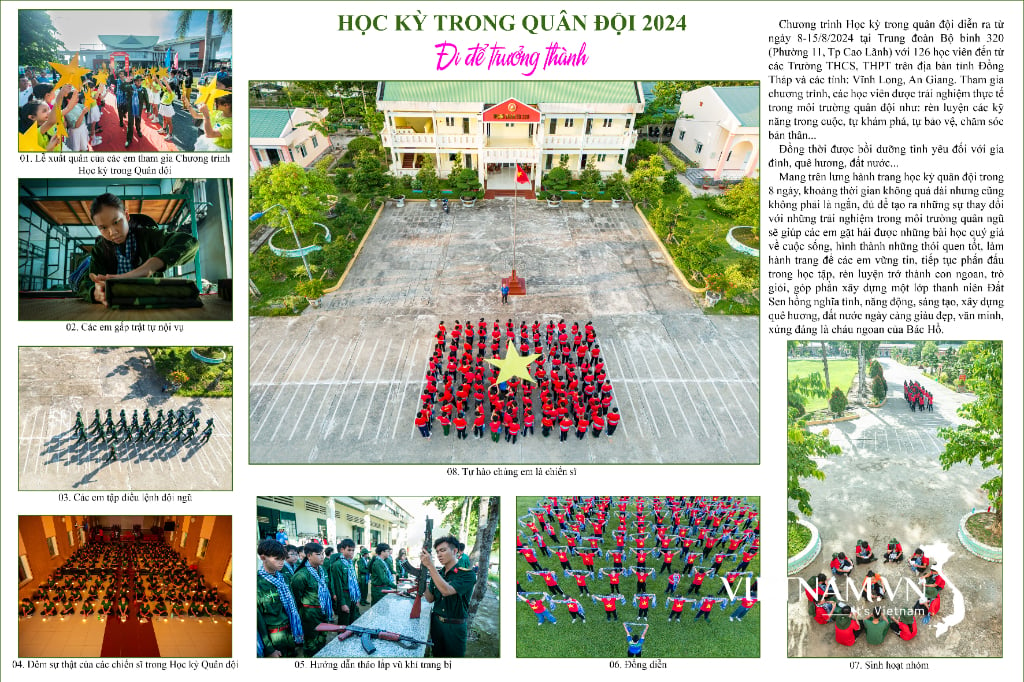


コメント (0)